电脑桌面图标不见了怎么恢复原状 桌面图标消失的找回方法
更新日期:2023-08-25 16:23:12
来源:网友投稿
手机扫码继续观看

电脑桌面图标不见了怎么恢复原状?大家在使用电脑时会碰到桌面图标突然消失的情况,很多小伙伴手足无措,不知道怎么解决,现在小编就为大家带来桌面图标消失的找回方法,一共两种,win7、win10、win11的操作方法基本相同,小编这里具体以win10为例,大家快来系统城看看吧。

电脑桌面图标不见了怎么恢复原状?
方法一、
1.电脑保持在桌面,点击鼠标右键,选择查看,显示桌面图标,即可重新显示桌面软件。

方法二、
1.右键点击任务栏,打开任务管理器;
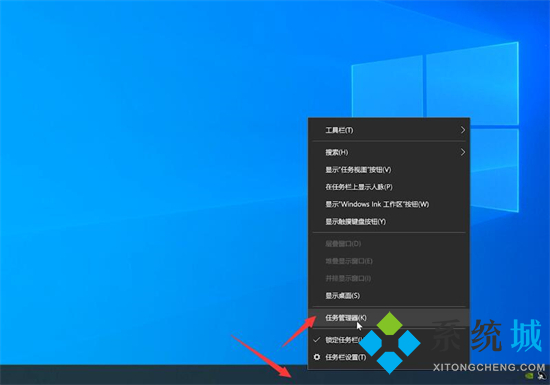
2.点左上角的文件,运行新任务,在框中输入explorer,点击确定即可。
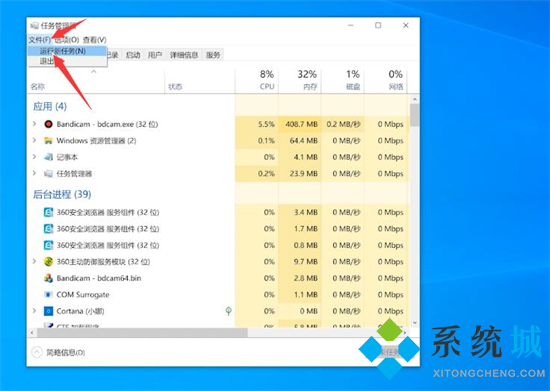
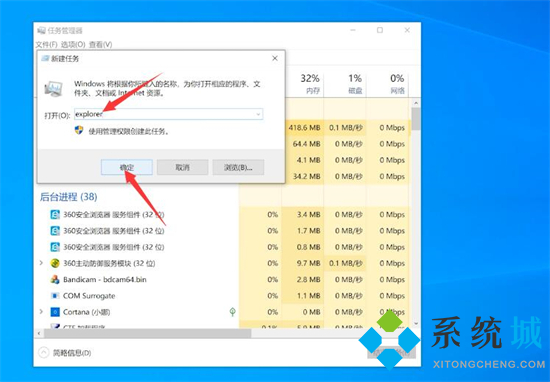
以上就是小编为大家带来的桌面图标消失的找回方法,希望能帮助大家解决电脑桌面图标不见了怎么恢复原状这个问题。
该文章是否有帮助到您?
常见问题
- monterey12.1正式版无法检测更新详情0次
- zui13更新计划详细介绍0次
- 优麒麟u盘安装详细教程0次
- 优麒麟和银河麒麟区别详细介绍0次
- monterey屏幕镜像使用教程0次
- monterey关闭sip教程0次
- 优麒麟操作系统详细评测0次
- monterey支持多设备互动吗详情0次
- 优麒麟中文设置教程0次
- monterey和bigsur区别详细介绍0次
系统下载排行
周
月
其他人正在下载
更多
安卓下载
更多
手机上观看
![]() 扫码手机上观看
扫码手机上观看
下一个:
U盘重装视频











